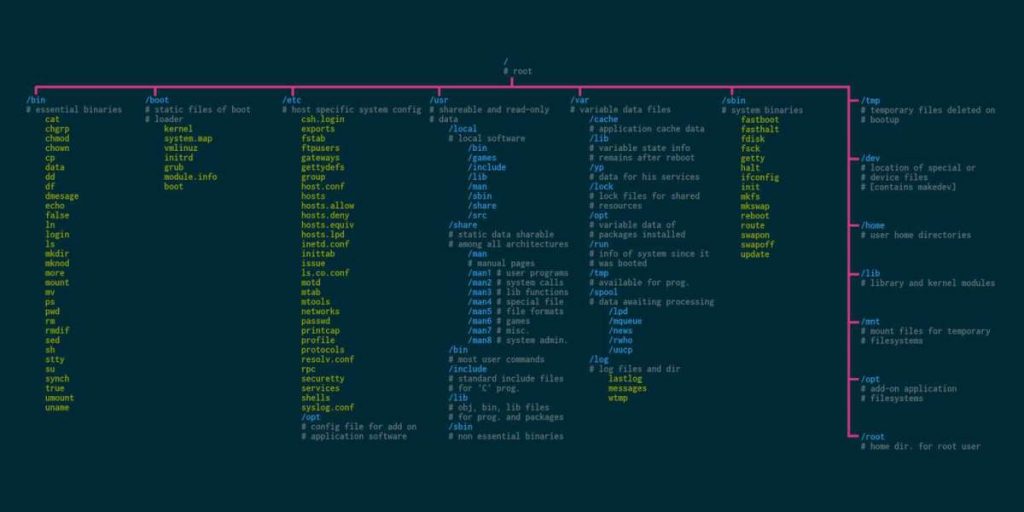Escolhemos a opção “Conectar-se a esta rede automaticamente” para lembrar a senha. Na verdade, nosso computador cria um perfil WLAN dessa rede conectada.
Usamos muitas conexões WiFi através de nosso desktop ou laptop. Às vezes, surge uma situação em que esquecemos a senha da rede WiFi conectada. Neste artigo, aprenderemos como encontrar uma senha WiFi específica usando um prompt de comando.
O prompt de comando, se utilizado corretamente, pode ser de grande utilidade. O melhor é que este tutorial funcionará mesmo quando você estiver totalmente offline ou não estiver conectado ao perfil WiFi específico para o qual está procurando a senha. Veja como você pode usar o CMD no computador Windows para saber as senhas do WiFI
1. Abra um prompt de comando e execute-o como administrador. Para executar como administrador, procure por CMD na caixa de pesquisa e clique com o botão direito do mouse e escolha a opção “Executar como administrador”
2. Após abrir o prompt de comando no modo administrador, digite o seguinte comando sem as aspas “netsh wlan show profile”
3. Agora ele mostrará todos os perfis de usuário WiFi salvos.
4. Suponha que precisamos encontrar a senha da rede wifi “Virus” para isso digite o comando “netsh wlan show profile VIRUS key=clear” sem aspas.
Nas configurações de segurança, o “Conteúdo da chave ou kay content” é a senha dessa rede
É assim que você pode usar o CMD no computador Windows para saber as senhas do WiFi. Eu espero que você tenha achado isso útil. Compartilhe com outras pessoas também.